Neste vídeo vou te mostrar passo a passo como usar funções, operadores e expressões na tela de filtro da rotina de baixa de títulos do módulo financeiro do TOTVS Protheus. Se você já trabalhou no financeiro e nunca recebeu um bom treinamento, esse conteúdo vai te poupar tempo e evitar erros críticos no fluxo de caixa.
Sumário
- Por que usar filtros na baixa de títulos
- Identificando os campos da tabela SE2
- Criando um filtro básico: títulos em aberto
- Removendo borderô e pagamentos antecipados (PA)
- Excluindo títulos com baixa parcial usando expressão
- Salvando filtros, aplicação automática e como remover
- Exemplo com operador logico OU (OR) — quando usar
- Dicas finais e próximos passos
Por que usar filtros na rotina de baixa?
Sem filtros você perde tempo examinando títulos já baixados, pagamentos antecipados ou títulos em borderô. Um filtro bem construído transforma o caos em controle e permite que você realize baixas com segurança e velocidade, reduzindo erros e custos de consultoria para sua empresa.
Identificando os campos na tabela SE2
Antes de montar filtros, é fundamental saber quais campos consultar. No Protheus, a tabela do Contas a Pagar é a SE2. Pelo menu Consultas → Genéricos você consegue abrir o dicionário e selecionar apenas os campos relevantes para a baixa:
- Prefixo
- Número do título
- Parcela
- Tipo do título
- Portador
- Fornecedor
- Vencimento real
- Valor do título (E2_VALOR)
- Saldo (E2_SALDO)
O campo que vamos usar mais frequentemente é o saldo (E2_SALDO). Quando E2_VALOR for igual a E2_SALDO, significa que o título está totalmente em aberto. Quando forem diferentes, há baixa integral ou parcial.
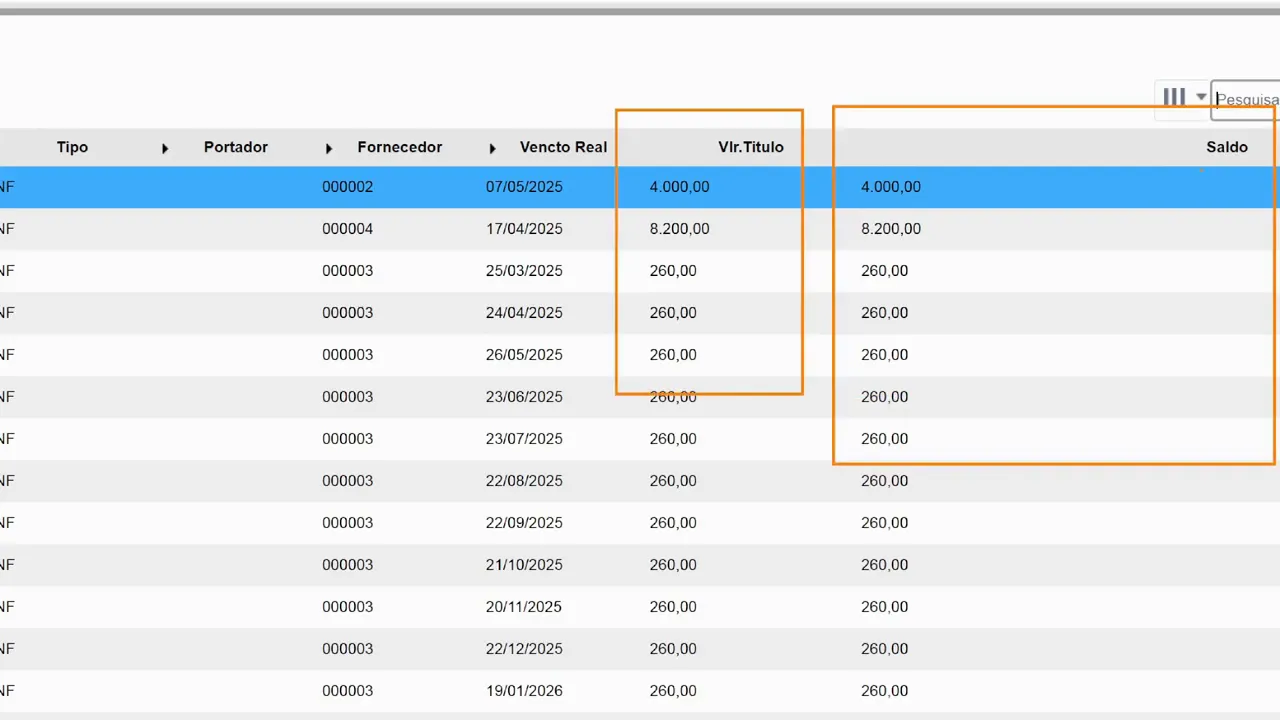
Criando um filtro básico: títulos em aberto
Passos para montar um filtro que traga apenas títulos em aberto:
- Vá para Atualizações → Contas a Pagar → Baixas a Pagar Automática e clique em confirmar.
- Abra a opção Filtrar → Criar filtro e dê um nome, por exemplo: “títulos em aberto”.
- Escolha o campo “saldo” (pressione S para agilizar), no operador selecione “diferente de” e informe 0. Adicione e salve.
- Aplique o filtro criado.
Esse filtro já traz todos os títulos cujo saldo é diferente de zero — ou seja, títulos que ainda demandam algum montante a pagar.
OBS: Recomendo que assista nosso vídeo para ver todos os detalhes clique aqui.
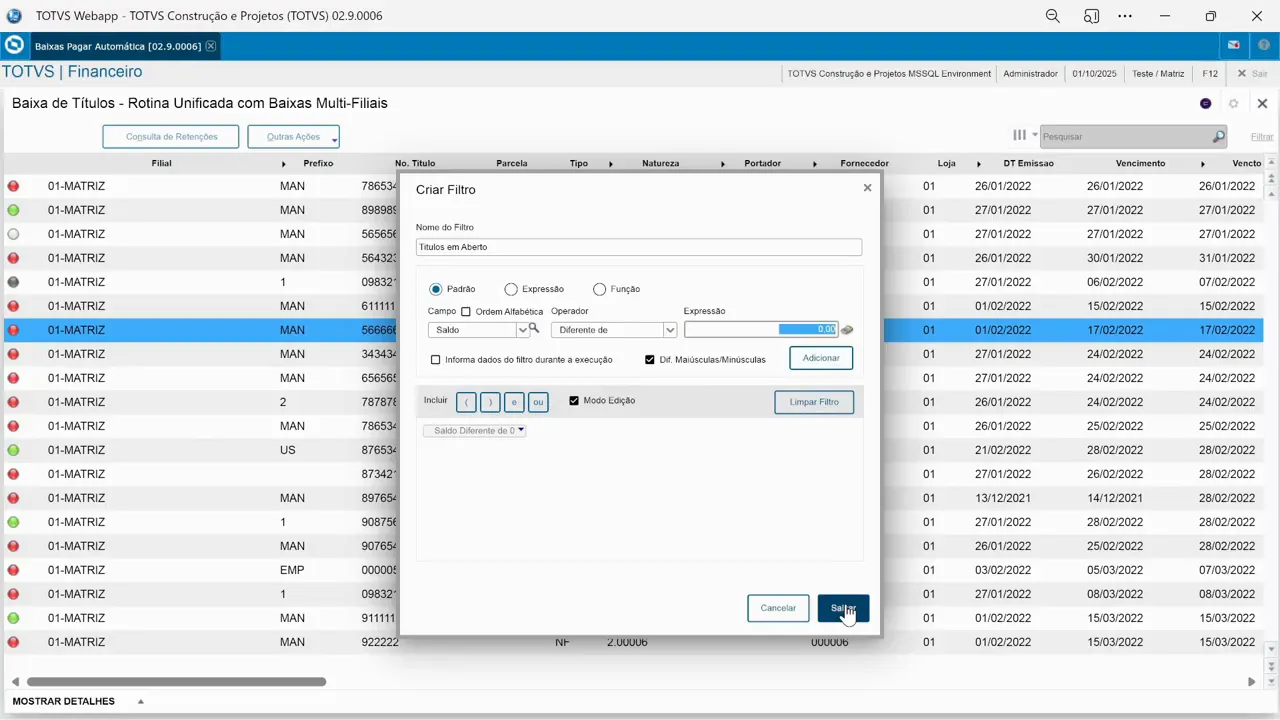
Removendo títulos em borderô e pagamentos antecipados (PA)
Ao aplicar o filtro de saldo, você ainda pode querer excluir:
- Títulos em borderô (estes possuem o campo portador preenchido)
- Títulos do tipo PA (pagamentos antecipados)
Para isso, edite o filtro e adicione as seguintes condições com a operador lógico E (AND):
- Campo: portador — operador: igual a — valor: vazio (adicione a condição após selecionar a função E).
- Campo: tipo — operador: diferente de — valor: PA (também com operador E).
Importante: use a função E (AND). Se usar OU (OR) incorretamente, o filtro trará resultados indesejados. Se esquecer de adicionar o E antes de uma condição, o sistema exibirá erro ao salvar — lembre-se de sempre incluir a função lógica para combinar condições.
OBS: Recomendo que assista nosso vídeo para ver todos os detalhes clique aqui.
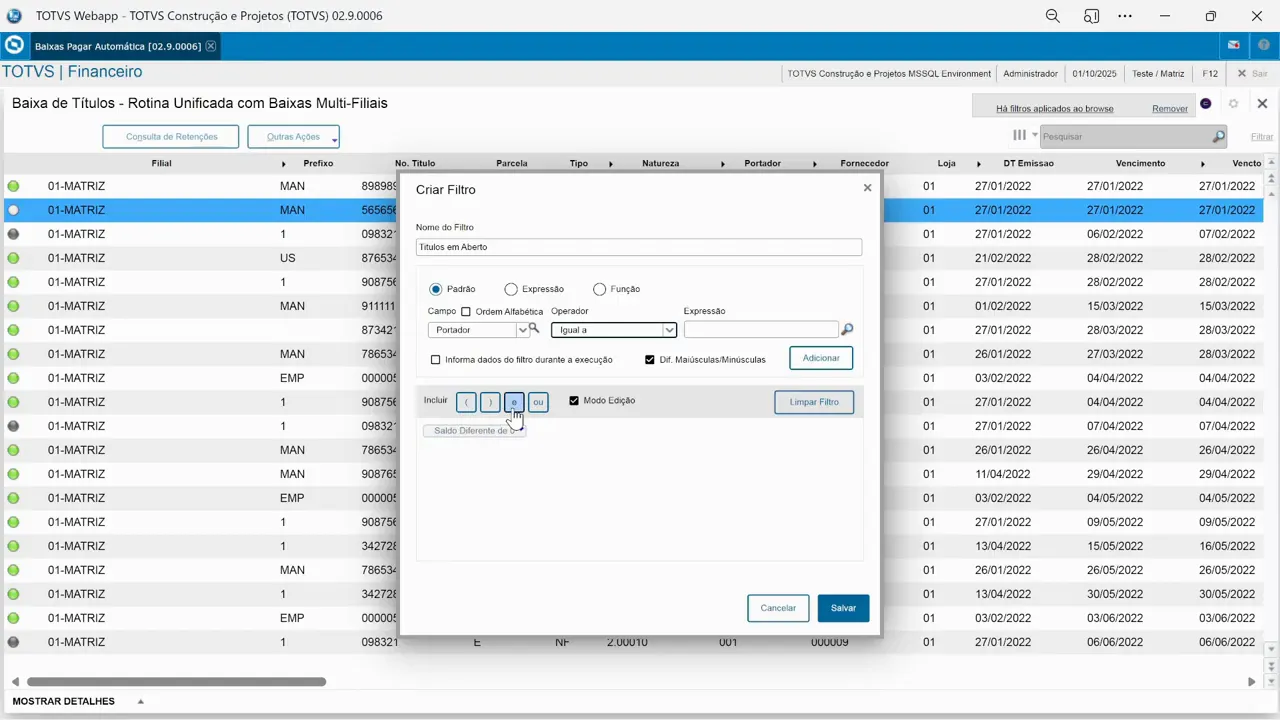
Excluir títulos com baixa parcial: usando expressão entre campos
Se você também deseja eliminar títulos que têm baixa parcial (ou seja, títulos que já sofreram abatimento e têm saldo menor que o valor original), a melhor abordagem é comparar os dois campos:
- E2_VALOR — valor original do título
- E2_SALDO — saldo atual
Criando uma expressão no filtro:
- Edite o filtro e remova a condição simples “saldo diferente de zero”.
- Adicione uma nova condição do tipo “expressão”.
- Defina a expressão: E2_VALOR = E2_SALDO.
- Combine essa expressão com as demais condições usando E (AND).
Assim você garante que o filtro traga somente títulos que não sofreram nenhuma baixa (valor igual ao saldo).
OBS: Recomendo que assista nosso vídeo para ver todos os detalhes clique aqui.
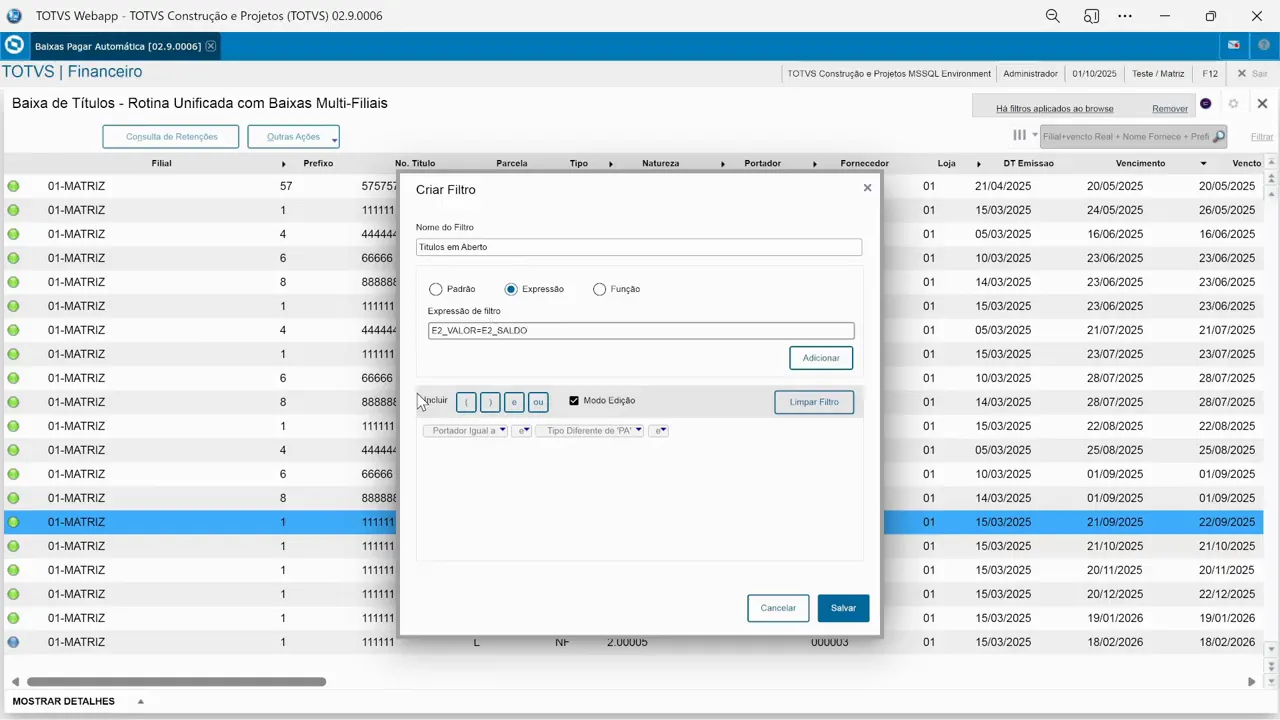
Salvar filtros, aplicar automaticamente e como remover
Depois de montar seu filtro, use Filtrar → Outras ações → Salvar para gravar o filtro no browser. Atenção:
- Se você salvar o filtro, ele passa a ser aplicado automaticamente ao abrir a rotina.
- Para remover, clique em Remover (no próprio painel de filtros) e salve novamente — isso restaura a visão original sem filtros.
OBS: Recomendo que assista nosso vídeo para ver todos os detalhes clique aqui.
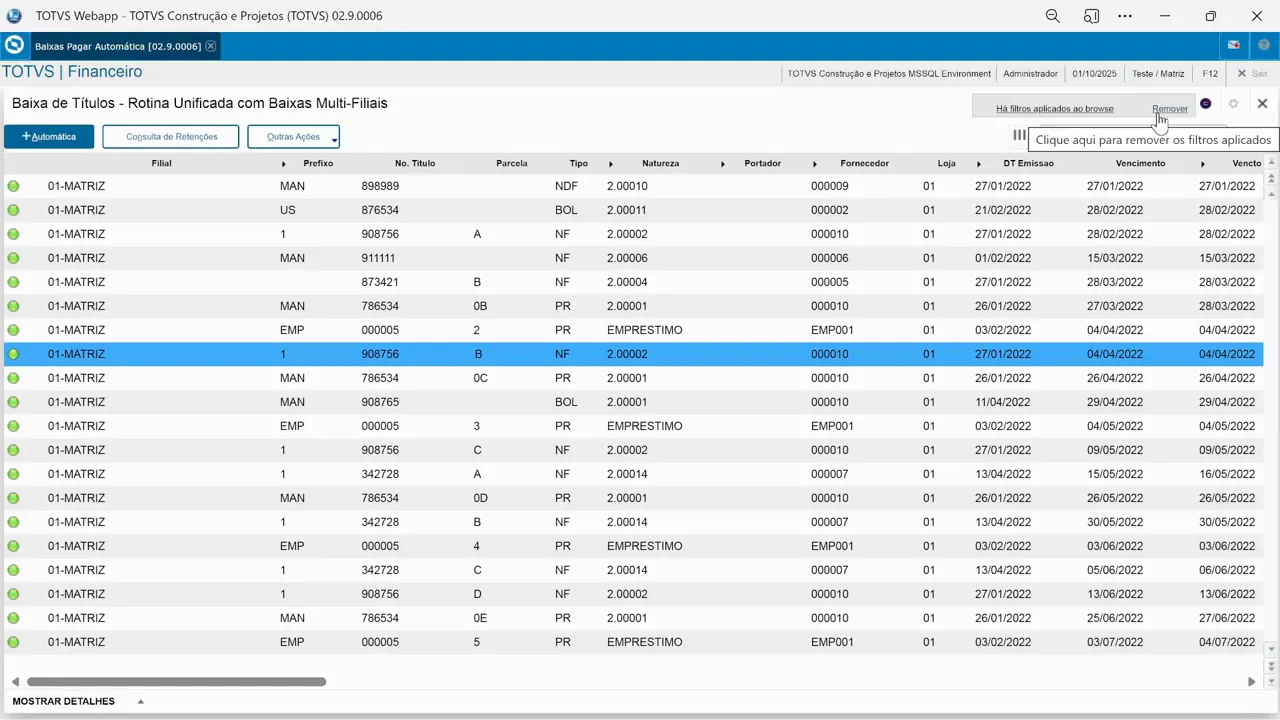
Exemplo prático do uso do OU (OR)
O operador OU é útil quando você quer trazer registros que atendam a uma das várias condições possíveis. Exemplo:
- Crie um filtro chamado “filtro exemplo”.
- Adicione campo tipo = PA
- Adicione campo tipo = NF
- Use o operador OU entre essas condições.
Resultado: o sistema traz títulos cujo campo tipo seja PA ou NF. Se você usar E (AND) entre duas condições do mesmo campo (tipo = PA E tipo = NF), nunca haverá resultado, pois um registro não pode ter dois valores distintos ao mesmo tempo.
OBS: Recomendo que assista nosso vídeo para ver todos os detalhes clique aqui.
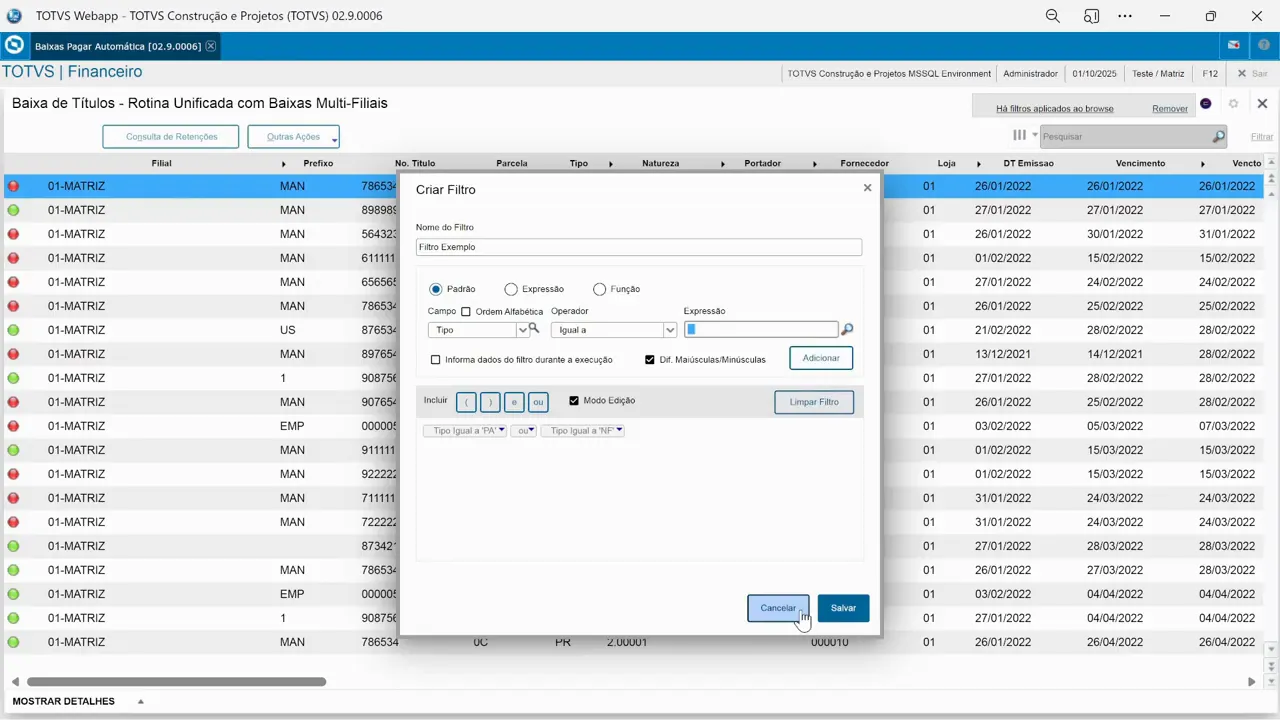
Dicas práticas e boas práticas
- Decore os nomes técnicos dos campos mais usados (por exemplo: E2_VALOR, E2_SALDO) — isso facilita criar expressões corretas.
- Sempre salve o filtro com um nome claro (ex.: “Títulos em aberto — sem borderô — sem PA”).
- Teste o filtro antes de aplicá-lo em massa na rotina de baixa para evitar omissões.
- Use E (AND) para combinar condições que precisam ser simultaneamente verdadeiras; use OU (OR) para alternativas.
Conclusão e próximos passos
Filtros bem montados aceleram o processo de baixa de títulos no Protheus e reduzem erros operacionais. Neste guia você aprendeu:
- Quais campos utilizar na tabela SE2
- Como filtrar títulos em aberto (saldo != 0)
- Como excluir títulos em borderô e pagamentos antecipados
- Como evitar exibir títulos com baixa parcial usando expressões entre campos
- Quando usar E (AND) e OU (OR) corretamente
Se quiser se aprofundar e dominar o módulo financeiro do Protheus, temos um treinamento completo que funciona como um manual de voo — passo a passo, testado e validado para uso no dia a dia para saber mais clique aqui. Também oferecemos serviços de consultoria para implantação de novos módulos, rotinas ou customizações de processos especificas no sistema de ERP TOTVS Protheus. Entre em contato conosco clique aqui.


